瑞得全站仪数据传输软件是一款瑞得全站仪数据上传下载时数据格式的转换及编辑数据传输工具,同时如果利用成图软件成图时,下载数据的类型及格式转换,数据传输方便快捷,格式可见,使用时需要先定义一下通讯所使用的端口。中文方式更容易使用 ,方便大家传输数据,这款软件使用方便,传输快捷。
使用说明
全站仪的数据下载
一、在全站仪与电脑连接之前,请先安装传输软件瑞得全站仪数据传输软件:

二、将仪器与电脑连接,打开此软件即可出现仪器传输界面:

备注: 如不知电脑通讯端口是多少,在电脑桌面上右击“我的电脑”图标——“属性”——“硬件”——“设备管理器”选择相对应的COM口

如果用的是USB线的话就选择与上图红线所指的位置的COM口相匹配
如果使用的是串口线的话就选择“通讯端口”选项的COM口相匹配
三、打开软件后将仪器通讯参数与软件通讯参数设置匹配,即可进行传输。
首先打开软件上的“通讯”——“参数设置”然后在弹出来的对话框中设置需要的信息:

打开仪器,进入“菜单”——“通讯”——“通过串口/通过USB口(根据客户选择的数据线而定”——“发送数据” “测量2”对应的“通讯”选项,只需要将相对应的各个参数与电脑软件上设置一样即可。
四、点击软件上的数据下载按钮,仪器等待接收数据,在仪器上操作:如果客户只需要坐标数据可将数据类型选择为“坐标数据”,数据格式根据用户要求的不同可选择默认的“瑞得”格式,也可选择“SDR33”格式。选择所需传输的文件,点击“回车”,设置完毕后点击“开始”进行数据下载。仪器即将数据下载成功。
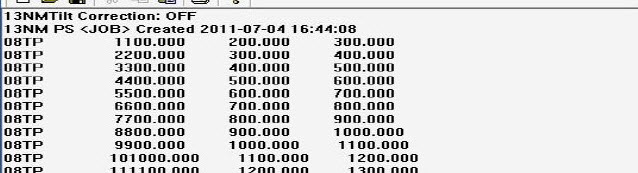
五、将数据另存为文本格式,如下:
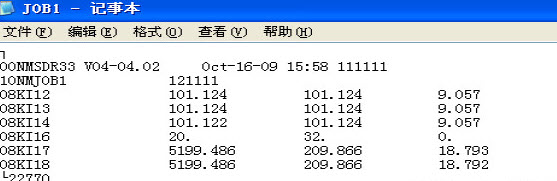
此时数据里面多出了一些其他信息,如时间、格式等信息,我们将其整理一下,12号点位上方的均无用,直接删除即可,点号前方为识别码,都是相同的,我们可用替换方法直接将其替换为空就可以了,如下图:

数据整理好后,可导入EXCEL中直接存档,如需用CASS成图,则需要进行一次转换。
六、CASS成图软件支持的格式为DAT,用瑞得仪器下载的数据不能直接运用CASS成图软件,需进行如下转换:
打开南方CASS成图软件,选择“数据”——“坐标数据格式转换”——“索佳POWERSET坐标格式”在弹出的对话框中选择需要转换的文件(即刚修改好的文件):

打开完毕后则弹出需要保存的修改后的文件名、格式、路径等信息:

设置完毕后,点击保存此时的文件即可运用到CASS成图软件中。数据格式如下:

全站仪的数据上传
一、首先将需要上传的数据在Excel中进行编辑,然后另存为“*.CSV”为后缀名的文件格式,如下图:

编辑的数据顺序依次为“点号、X坐标、Y坐标、高程”编辑好以后,点击“文件”——“另存为”选择“CSV(逗号分隔)”将其保存即可。如下图:

二、打开瑞得数据传输软件,将传输个各种参数设置完成,设置方法与数据下载方法一样。然后点击“文件”——“打开”将刚才保存的“CSV”文件在软件中打开,如下图:
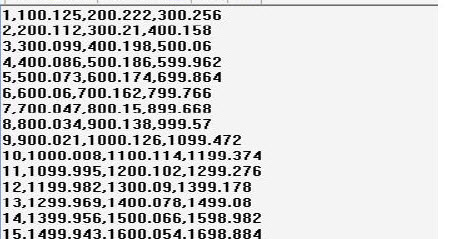
三、在仪器中选择“菜单”——“通讯”——根据所用的传输方式选择不同的模式,一般使用的方式为“1.通过串口”——“接收坐标”——点击“确认”——最后点击“开始”仪器将开始等待接收数据。在电脑软件中操作“通讯”——“计算机 RTS-820全站仪(坐标)”然后点击确定等待数据传输即可。如下图:
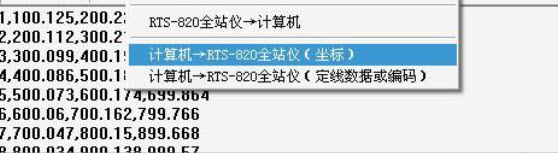
四、数据传输完以后仪器会自动返回,可在“菜单”——“数据”——“坐标数据”中查找已上传的数据文件。
备注:如果使用SD卡进数据上传,可将编辑好的CSV数据在软件中打开,然后直接另存为“*.txt”格式,然后放入SD卡中即可。





















 大小: 117.1M
大小: 117.1M
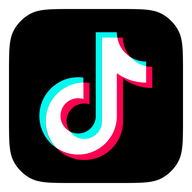
 驾校一点通2022科目一6.8.0 电脑版
驾校一点通2022科目一6.8.0 电脑版  Overture专业打谱软件5.5.1-7 简体中文版
Overture专业打谱软件5.5.1-7 简体中文版  SPSS 18.0中文版
SPSS 18.0中文版  MatLab R2012b 特别文件
MatLab R2012b 特别文件  寻星计算程序(卫星天线寻星参数计算)v3.1 绿色版
寻星计算程序(卫星天线寻星参数计算)v3.1 绿色版  八爪鱼采集器v8.58 官方最新版
八爪鱼采集器v8.58 官方最新版  星空抽奖软件无限制版完美注册码版
星空抽奖软件无限制版完美注册码版  利信财务软件专业单机版V6.4免费无限制版
利信财务软件专业单机版V6.4免费无限制版  天学网电脑版v5.6.1.0 官方最新版
天学网电脑版v5.6.1.0 官方最新版  摩客mockplus桌面客户端v3.7.1.0 官方最新版
摩客mockplus桌面客户端v3.7.1.0 官方最新版  淘宝助理天猫版5.3.7.0 官方最新版
淘宝助理天猫版5.3.7.0 官方最新版  易航科技增值税发票电子化软件(增值税发票扫描认证)V2.0免费版
易航科技增值税发票电子化软件(增值税发票扫描认证)V2.0免费版  易房大师v3.2免费版
易房大师v3.2免费版  数米基金宝20153.1.0 官方最新版
数米基金宝20153.1.0 官方最新版  杰奇小说连载系统免费版
杰奇小说连载系统免费版  发票导出接口软件3.9绿色免费版
发票导出接口软件3.9绿色免费版  发票认证接口软件v2.2绿色版
发票认证接口软件v2.2绿色版  高品智财务公司委托代办项目软件v3.320 官方版
高品智财务公司委托代办项目软件v3.320 官方版  食草族管理专家V2.5.9 绿色免费版
食草族管理专家V2.5.9 绿色免费版